苹果手机卸载软件为什么储存没回来
最近很多iPhone用户在卸载应用后发现储存空间并没有像预期的那样释放出来,这让人困惑不已,苹果手机卸载软件为什么储存没有回来?这个问题一直困扰着很多人。在使用iPhone的过程中,我们常常会遇到手机存储空间不足的情况,而卸载一些不常用的应用是释放空间的一个常见方法。有时卸载应用后储存空间并没有明显增加,这究竟是为什么呢?接下来我们就来探讨一下这个问题的原因和解决方法。
iPhone 卸载应用后储存空间没有空间
如果在删除应用之后,储存空间没有变化:
如果卸载的应用没有经常使用,或本身占用的空间较小,可能在卸载后察觉不到有明显变化。如果您卸载了多个应用:
1.在打开 iPhone “储存空间”后,停留在当前界面,等待系统自行计算数据和刷新。
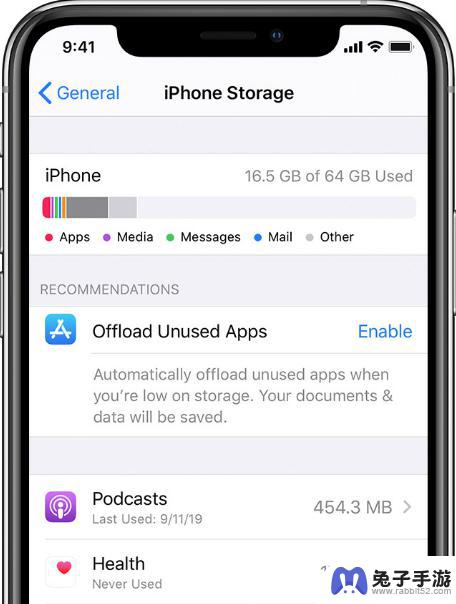
2.或直接重新启动 iPhone,重启之后系统会重新计算储存空间大小并自动删除掉一些不需要的缓存文件。
储存空间中的“其它”是什么?
“其他”类别中包含不可移除的移动资源,例如 Siri 语音、字体、词典、不可移除的日志和缓存、聚焦索引和系统数据(例如,钥匙串和 CloudKit 数据库),以及系统无法删除缓存的文件。
也就是说,“其它”数据的增加与 iPhone 使用的具体情况有关,这些数据无法从储存空间中直接删除,一般也不需要删除,iOS 系统会在需要时(例如下载应用时)自动清理缓存腾出更多空间。
如果“其它”的占用已经影响到了正常的使用:
1.尝试删除不需要的应用、文件、照片、视频等等,或删除应用内的数据。大部分的应用设置中都可以清理应用缓存、已下载的文件等,可打开常用的应用查看和进行清理。
2.可尝试更新到最新版 iOS 系统(请确保有足够的储存空间再进行更新)看是否能够解决问题。建议尽量不要使用测试版系统,可能会存在未知的问题或不稳定的情况。
3.前往“设置”-“通用”-“还原”,轻点“还原所有设置”。iPhone 将重新启动,所有设置将会被移除,但不会抹除任何数据和媒体。
4.备份重要数据之后,抹掉手机或重新刷机,然后再恢复数据。
以上就是苹果手机卸载软件为什么储存没回来的全部内容,有需要的用户可以按照以上步骤进行操作,希望能够对大家有所帮助。
- 上一篇: 手机hd模式怎么操作
- 下一篇: 为什么iphone手机信息有一个感叹号
热门教程
猜您喜欢
最新手机软件
- 1
- 2
- 3
- 4
- 5
- 6
- 7
- 8
- 9
- 10
















